2019/02/06
Eclipseを使ったAndroidアプリの作り方を解説します。
簡単かつ根本的な部分から、少しずつやっていく(と思う)ので、自力でAndroidアプリを作って公開してみたいなという方はどうぞお付き合い下さい。
今回はアプリの中身ではなく、アプリを作るには何をどうすればいいのか?っていう外枠の部分を解説します。
sponsored link
開発環境を用意する
Androidアプリの開発環境をまだ整えていない人は、Androidアプリ開発環境の構築方法 最新版(2014年3月現在)を見ながら落ち着いてやってみてください。
新規プロジェクトを作る
プロジェクトっていうのはアプリに必要なモノ達を含む全ての大外枠です。
Eclipseを開いて、左上のファイル→新規→プロジェクトとクリックします。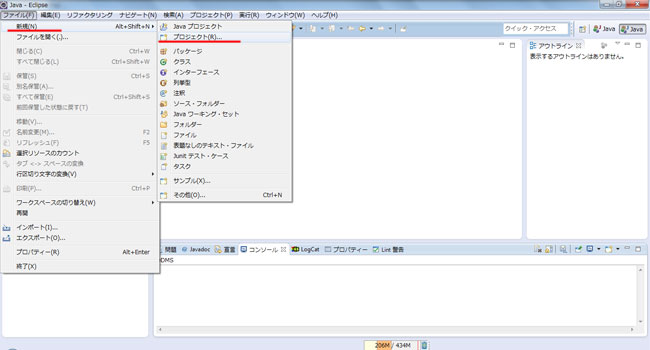
新規プロジェクトというウィンドウが開くので、Android アプリケーション・プロジェクトを選択した状態で、次へをクリック。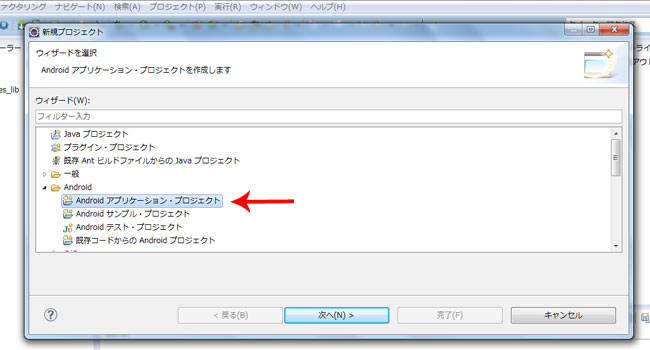
新規Androidアプリケーションというウィンドウが開きます。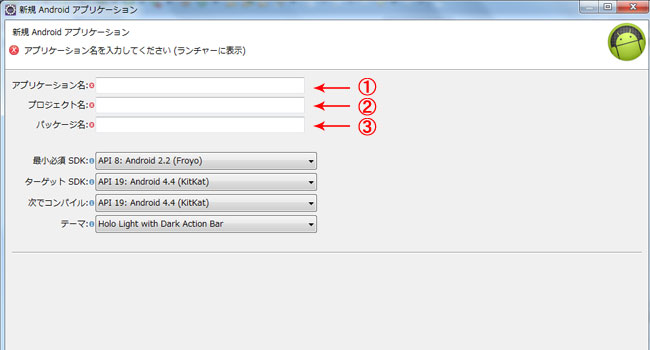
①アプリケーション名というのは、スマホ画面上やGooglePlay内で表示されるこのアプリの名前です。後からでも変えられます。
ここでは「はじめてのアプリ」という名前にしましょう。
②プロジェクト名というのは、このプロジェクトを管理する為の名前です。自動的にアプリケーション名欄に入力した名前が入力されると思いますが、これは日本語にしない方がいいです。適当にアルファベットを駆使して名前をつけましょう。
ここでは「FirstAppli」とでもしておきます。
③パッケージ名というのは、言わばこのアプリの正式名称みたいなものです。もしこのアプリをGooglePlayで公開しないのなら、別に何でもいいのですが、もし公開するなら世界中の全アプリの中で固有(唯一無二)の名前である必要があります。アプリケーション名を「FirstAppli」と入力した場合「com.example.firstappli」と自動的に入力されると思いますが、公開するつもりならここは書き換える必要があります。推奨されているのは、自分が持っているドメイン名を逆から.(ドット)でつなぐというもの(ドメイン名は世界で唯一無二なので)。ドメインなんて持ってないっていう人は適当に自分の名前などを絡めて.(ドット)で2、3個つないで、これならかぶらないだろうというパッケージ名をつけて下さい。
ここでは「net.nobuo.create.firstappli」としておきます(これは真似しないで下さい!)。
ちなみに、小文字限定でハイフンなんかも使用不可です。
こんな感じになりました。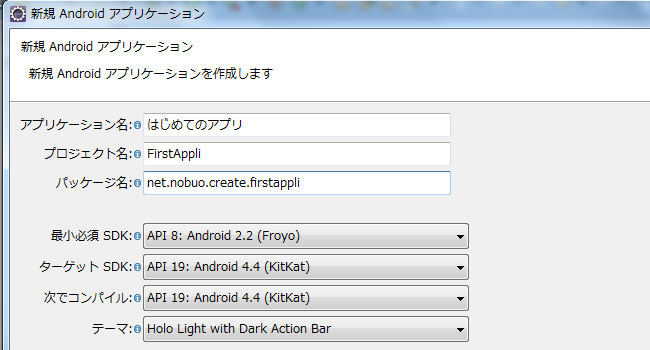
その下の最小必須SDKとかは、とりあえず触らずそのままで行きましょう。
で、次へをクリック。
続いて、こんな画面になります。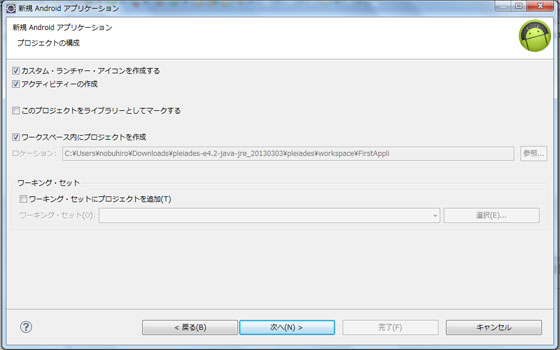 ここは何もせず次へをクリック。
ここは何もせず次へをクリック。
続いて、アイコンを設定する画面です。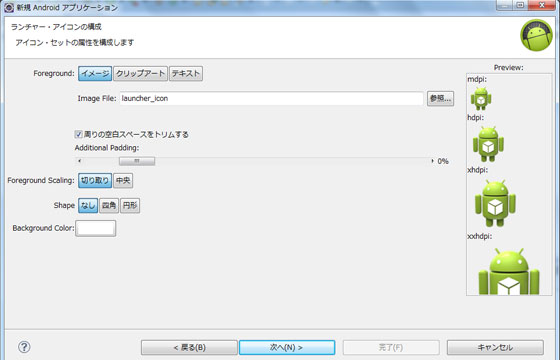 アイコンは後からでも設定できるので、とりあえずここも何もせず次へをクリック。
アイコンは後からでも設定できるので、とりあえずここも何もせず次へをクリック。
続いて、こんな画面。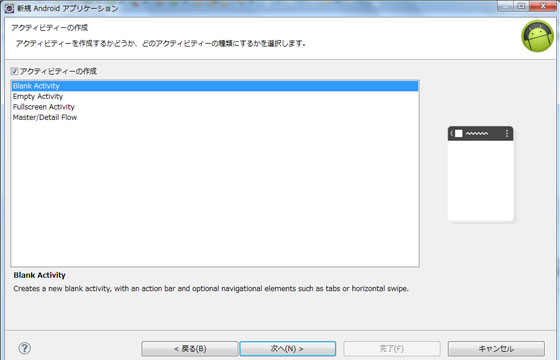 アクティビティをどうするか?っていう設定なのですが、とりあえずこのままでいいので次へをクリック。
アクティビティをどうするか?っていう設定なのですが、とりあえずこのままでいいので次へをクリック。
続いて、またもやアクティビティに関する設定。 ここもこのままで大丈夫です。完了をクリック。
ここもこのままで大丈夫です。完了をクリック。
プロジェクトが完成
はい、完成です。
パッケージエクスプローラーの欄に「FirstAppli」というプロジェクトが表示されてますよね?中を開けば意味不明なフォルダやファイルがいろいろあるのが分かると思います。このファイル群がAndroidアプリを形作る為に最低限必要なものです。
Eclipseでなら上記の手順を踏めば自動的にAndroidアプリに必要なものが全部詰まったプロジェクトが自動的に作られるわけです。
何ちゅう手抜き解説だ・・と思った方、これでいいんです。まず全部理解してから作るなんて絶対無理です。やってみないと理解できないし、やってるうちにいろんなことが分かってくるはずです。
というわけで、あなたは今、アプリを自分で作りました。
起動すると画面に「Hello world!」という文字が表示されるだけのアプリですが。(笑)
この「はじめてのアプリ」を使ってこれから少しずつ難しいことを解説していきたいと思います。
次回はこのアプリを実機(スマホ)で実行する方法を解説します。
今だけ→転職できなければ全額返金の「エンジニア転職保証コース」
絶対エンジニアになる!→テックエキスパート
フリーランスエンジニアの収入例を見てみる→レバテックフリーランス








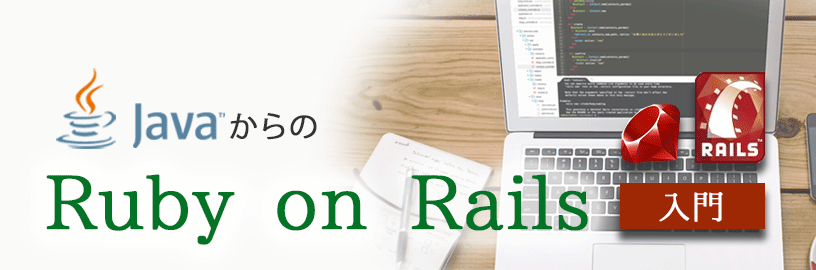
コメント
ありがとうございます。
参考になりました。
次もよろしくお願いします。
by 匿名 2014/10/17 15:19
ありがとうございます。頑張ります。
by Nobuo@管理人 2014/10/17 15:52
こちらのサイトが新しい環境で書いているのでとても参考になります。
プロジェクト生成について疑問点があるので質問させてください。
プロジェクトを作成すると、ActionBarを使うためらしいappcompat_v7というプロジェクトも一緒に作成されました。
その自動生成されるappcompat_v7というプロジェクトは何もしなくてもよいらしいのですが、私の環境ではすでにエラーがでている状態で生成されていました。
作成したプロジェクトがappcompat_v7を参照しているらしく、appcompat_v7にエラーがあるためコンパイルができません。
試しに、appcompat_v7を削除してみても作成したプロジェクトはいろんな箇所でappcompat_v7を参照しているらしくエラーがなくなりませんでした。
仕方がなく、新しいプロジェクトを生成してもappcompat_v7が自動生成されることはありませんでした。
appcompat_v7が復活しないため、新たなプロジェクトを作成しても参照エラーでどうにもならない状態になってしまいました。
このような状況はどうすればよいか何か知っていますでしょうか?
私の環境はWin7 32bitです。
ほかのサイトを見ても、appcompat_v7がエラーの状態で生成されるという話はないようです。
私がうっかり、ソースを変にいじってしまったのかなぁ・・・
by Memecomma 2014/10/24 01:32
>すでにエラーがでている状態で生成されていました。
ちょっと何がどうなっているのか想像つかないですねぇ。
eclipseからではなく、普通にマイコンピュータからworkspaceディレクトリを見たら、appcompat_v7が残っているのかも知れないですね。その場合、インポートしたら戻ってくると思いますが、元々壊れていたのならどうしようもないですよね。。
出来ることと言えばeclipseの再インストールしかないかも知れません。ちなみに僕はわけも分からずeclipseを触っていた頃、余計なことしてバグっては再インストールというのを何度もやってました。w
お役に立てずに申し訳ないですが頑張ってください。
by Nobuo@管理人 2014/10/24 23:03
Memecommさんは解決したでしょうか?
自分も同じような状況です。
3か月ぶりぐらいにさわり新規作成したのですが
Eclipseが自動で作成したコードにエラーが出ます。
これまではActivityクラスを拡張していましたが
ActionBarActivityクラスを拡張するように変わったのでしょうか…
1度に一気に覚えないと覚えなおしになって大変ですね笑
がんばってみます
by matsu 2015/01/19 02:58
ソースコードの二か所に「ActionBarActivity」がありますが、その両方にエラーが出ています。
エラーメッセージは、「ActionBarActivityは使用すべきではありません」というものです。
これはどうやったら解消されるのでしょうか
by 匿名 2015/04/28 09:31
ビルドターゲットが新しすぎるからだと思います。
ActionBarActivityは新しいバージョンでは非推奨になっているんです。
ビルドターゲットをAPIレベル15ぐらいにしたら大丈夫です。
それかAppCompatActivityクラスでなんとかしたら大丈夫です。
https://developer.android.com/reference/android/support/v7/app/AppCompatActivity.html
by Nobuo@管理人 2015/04/28 20:21
いつもこのサイトにはおせわになっています。とてもわかりやすいです。
でも1つ質問があるんですが、上の方の質問の答えで「ビルドターゲットをAPIレベル15くらいにする」とありますが、そのやりかたがわかりません、教えていただけるとありがたいです。
by 名無し 2015/08/07 23:36
勘違いかもしれないのですが、どこにもhello worldというoutprintしてるコードは書かれていませんよね?前回に作ったテキストをどこかで選択しているのでしょうか?
by 教えてください 2015/11/24 22:25